Que vous soyez un artiste 3D en transition vers Blender ou que vous collaboriez sur des projets nécessitant des échanges entre logiciels, importer un fichier 3ds Max (.max) dans Blender peut vite devenir un casse-tête.
Nativement, Blender ne lit pas les fichiers .max, car c’est un format propriétaire lié au moteur interne de 3ds Max. Mais heureusement, un add-on facilite grandement la tâche : Import Autodesk MAX (.max) par NRGSille.
Dans cet article, on vous explique pas à pas comment importer vos scènes 3ds Max dans Blender.
Pourquoi Blender ne lit-il pas les fichiers .max nativement ?
Le format .max n’est pas un simple conteneur de données géométriques. Il contient aussi des informations spécifiques au moteur de 3ds Max : modificateurs, historiques, matériaux complexes, etc. Blender n’ayant pas accès au moteur interne de Max, il ne peut pas ouvrir ces fichiers directement.
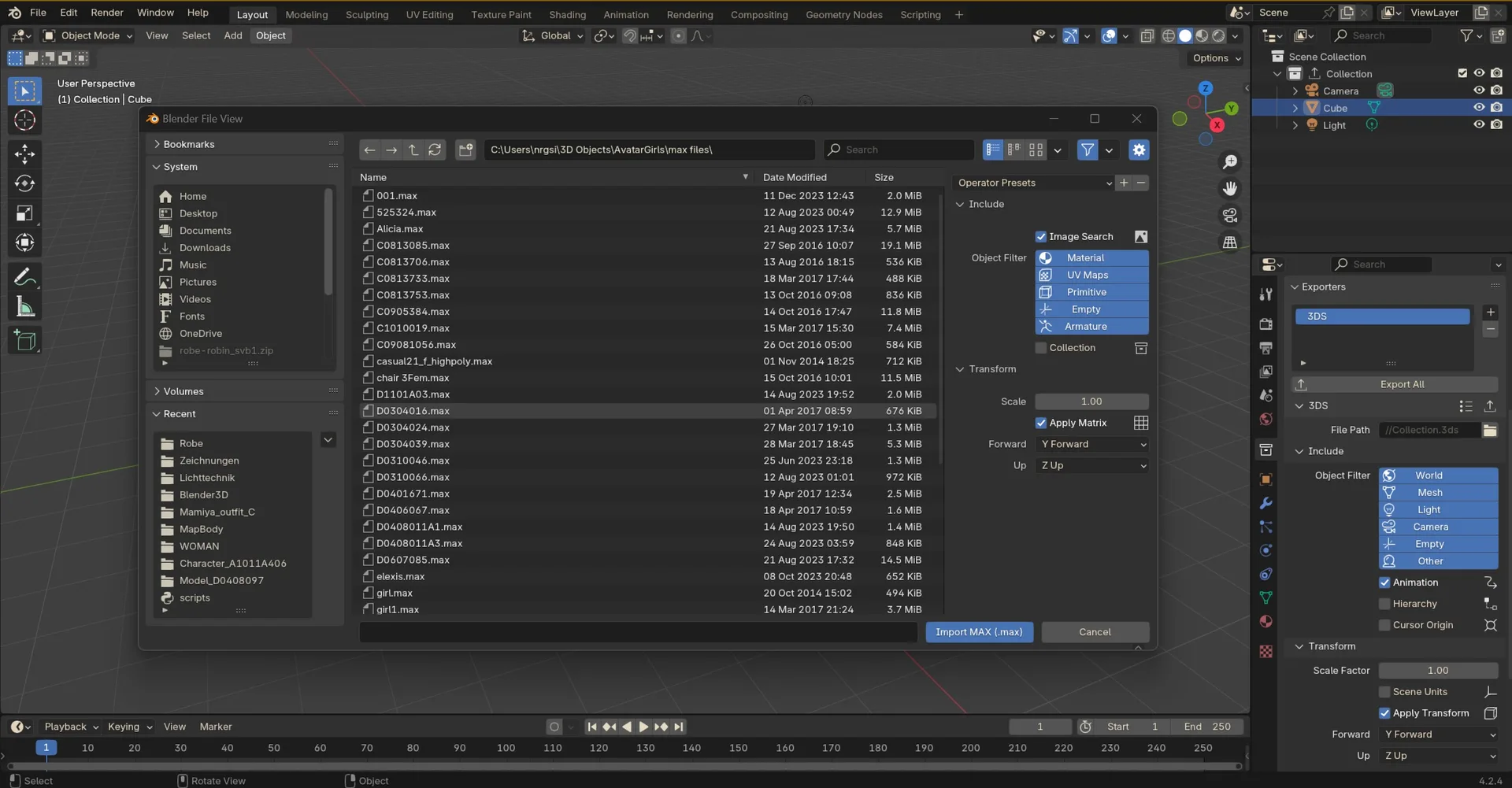
Traditionnellement, la solution était d’exporter en FBX, OBJ ou autres formats intermédiaires. Mais ces formats perdent parfois des informations, notamment sur les matériaux ou certaines hiérarchies complexes.
C’est là que l’add-on Import Autodesk MAX (.max) devient très pratique.
Présentation de l’add-on Import Autodesk MAX (.max)
Import Autodesk MAX (.max) est un add-on pour Blender développé par NRGSille. Il permet d’importer :
- Meshes (géométries)
- Materials (avec une compatibilité partielle selon la complexité)
- Hiérarchie des objets
Il utilise en réalité un script qui s’appuie sur des conversions via des outils intermédiaires (souvent via le SDK d’Autodesk si installé sur la machine) ou sur des librairies tierces pour décoder les fichiers .max.
Où télécharger l’add-on ?
Vous pouvez trouver l’add-on sur la page officielle de NRGSille, ou sur des plateformes communautaires comme Gumroad, Blender Market ou GitHub si le développeur le met à disposition gratuitement ou à la vente.
- Lien GitHub NRGSille (si disponible)
- Recherchez “Import Autodesk MAX (.max)” sur Gumroad ou Blender Market.
Comment installer l’add-on ?
Voici la procédure classique :
- Téléchargez le fichier
.zipde l’add-on. - Ouvrez Blender.
- Allez dans Edit > Preferences > Add-ons > Install…
- Sélectionnez le fichier
.ziptéléchargé. - Activez l’add-on dans la liste.
- Vous devriez désormais trouver une option Import Autodesk MAX (.max) dans le menu File > Import.
Comment importer un fichier .max dans Blender ?
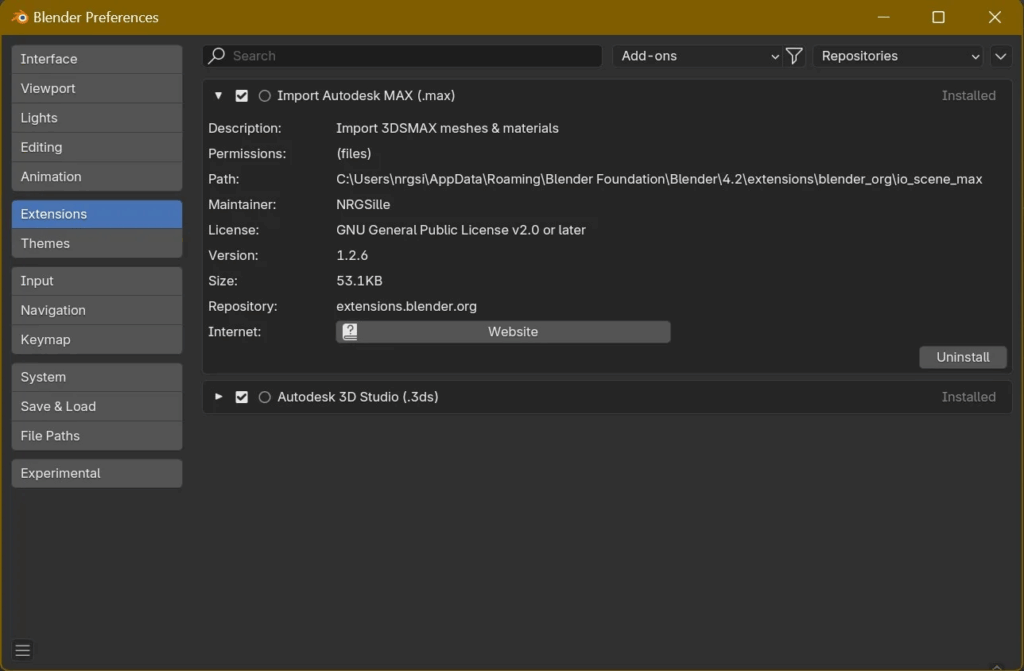
Une fois l’add-on activé :
- Allez dans File > Import > Autodesk MAX (.max)
- Naviguez jusqu’à votre fichier .max à importer.
- Sélectionnez-le et cliquez sur Import .max.
- Patientez quelques instants. L’import peut être plus ou moins long selon la complexité de la scène.
- Votre scène s’affiche dans Blender. Vérifiez :
- Les meshes (géométries)
- Les matériaux
- La hiérarchie des objets
- Les échelles ou rotations (souvent à réajuster)
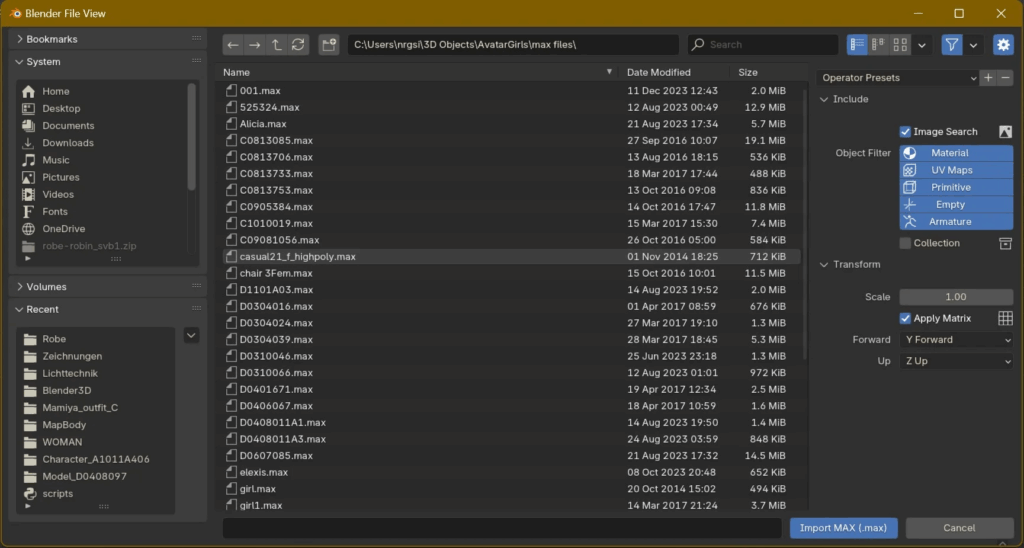
Limitations de l’import
Malgré la puissance de l’add-on, quelques points sont à garder en tête :
- Certains matériaux complexes (V-Ray, Arnold) ne se traduisent pas toujours parfaitement.
- Les animations ne sont pas toujours prises en charge.
- Les modificateurs spécifiques à 3ds Max (bend, twist, etc.) ne sont généralement pas convertis.
- Les très grosses scènes peuvent nécessiter beaucoup de RAM.
Conseil : si vous avez accès à 3ds Max, il peut parfois être plus fiable d’exporter votre scène en FBX depuis Max, surtout si elle contient des animations ou des rigs complexes.
Conclusion
Grâce à l’add-on Import Autodesk MAX (.max) de NRGSille, il est enfin possible d’importer directement vos fichiers .max dans Blender sans devoir passer systématiquement par des formats intermédiaires. Cela simplifie grandement le travail des artistes hybrides ou des studios qui jonglent entre différents logiciels.
Même si tout n’est pas parfait (notamment sur les matériaux complexes), cet outil représente un gain de temps énorme et une passerelle précieuse entre deux univers souvent cloisonnés.

Je m’appelle Timothée MEYRIEUX, je suis modélisateur 3D et scénariste. Je suis passionné par Blender ! Sur ce blog je partage ma passion et mes connaissances pour que tu puisses apprendre à utiliser Blender 3D pour tes projets !




